Внешняя USB-карта для захвата видео EZCAP 321

- Цена: брал за ~4000р.
- Перейти в магазин
В давние времена я делал обзор на самостоятельное устройство записи видео, которое устанавливается в разрыв HDMI-соединения между ПК и монитором и производит запись видео на флешку. Но ограничение всего 1080@30, что в последнее время мне стало недостаточно. Решено было купить другое устройство, которое способно захватывать и писать видео вплоть до 1080@120, 1440@60 или 4К@30. Ему уже нужен ещё один компьютер, но меня это не смутило.
Разрешение записи видео — до 1080@120, 1440@60, 4К@30

На обратной стороне можно найти характеристики и системные требования к компьютеру, с которого будет производиться вся настройка в программе видеозахвата и куда будут сохраняться записанные видеофайлы. Среди требований указаны минимум i7-7700HQ (или i5 с 6 поколения), GTX1050ti/1060, и минимум 8Гб ОЗУ.
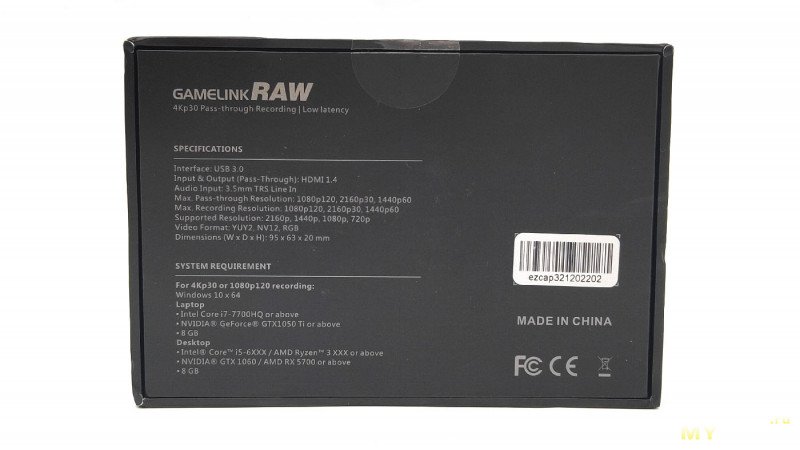
Среди макулатуры имеется инструкция и брошюра.
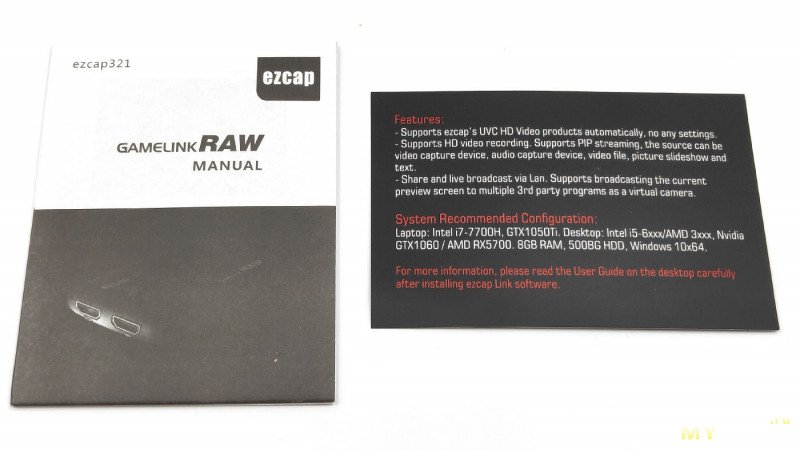
На брошюре указан уникальный серийник для активации программы EzCap Link.
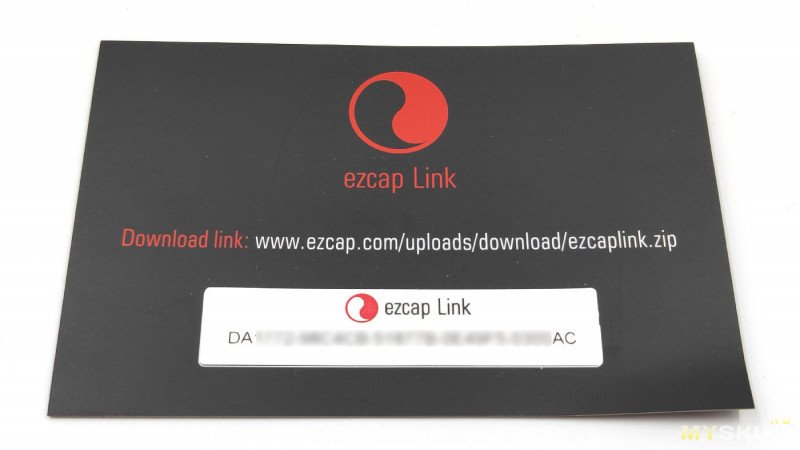
В комплекте сам девайс и двусторонний USB-A кабель для подключения к компьютеру.

Устройство очень маленькое 95х63х20мм, корпус пластиковый с софт-тач покрытием.

С одной стороны находятся два порта HDMI — входной и выходной.

С другой стороны — линейный вход 3.5мм и USB-A для синхронизации с компьютером. Чтобы иметь возможность вести запись на высоких разрешениях, необходим USB3.0. Если вы подключаете граббер к USB2.0, не нужно удивляться, что он захватывает только 720p.

Подключение
Карту видеозахвата подключу к ноутбуку с 8265U + UHD630 + 16G-DDR4 — сюда же буду записывать видео. А захватывать видеосигнал буду с мощного компьютера с 9900К + 2070S.
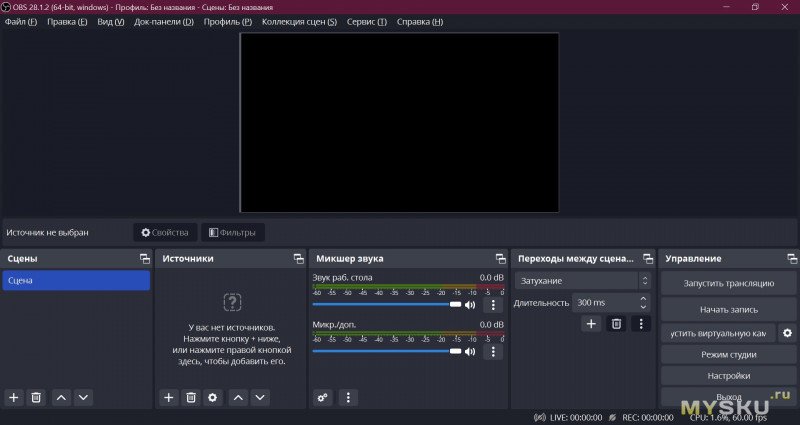
Чтобы добавить устройство, нужно нажать на крестик в блоке «источник» и выбрать «устройство захвата видео»
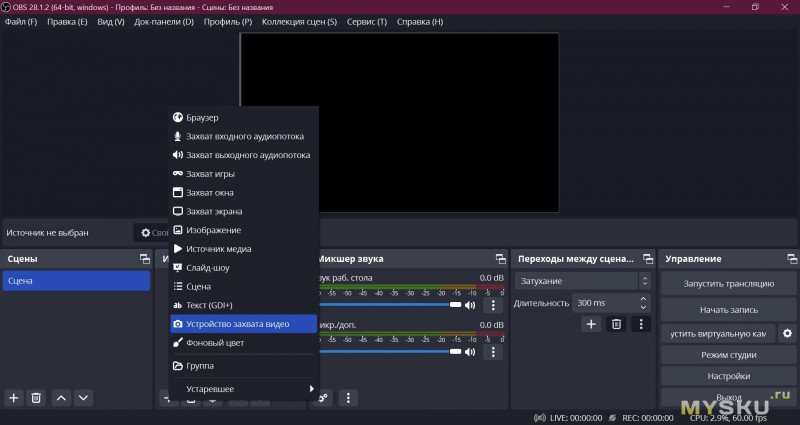
Можно дать любое название, какое удобно.
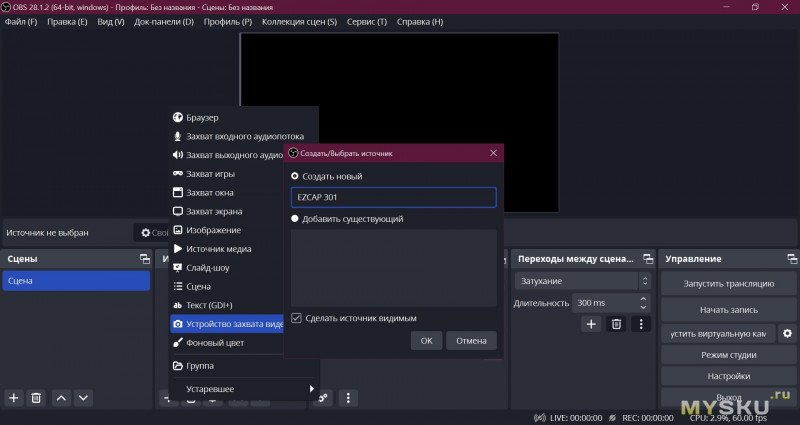
Картинка есть.
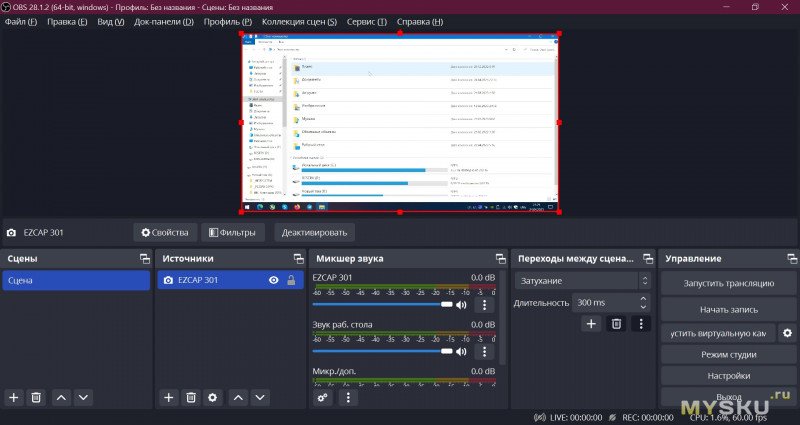
Кликнув по строке с устройством, можно попасть в настройки конкретного потока.
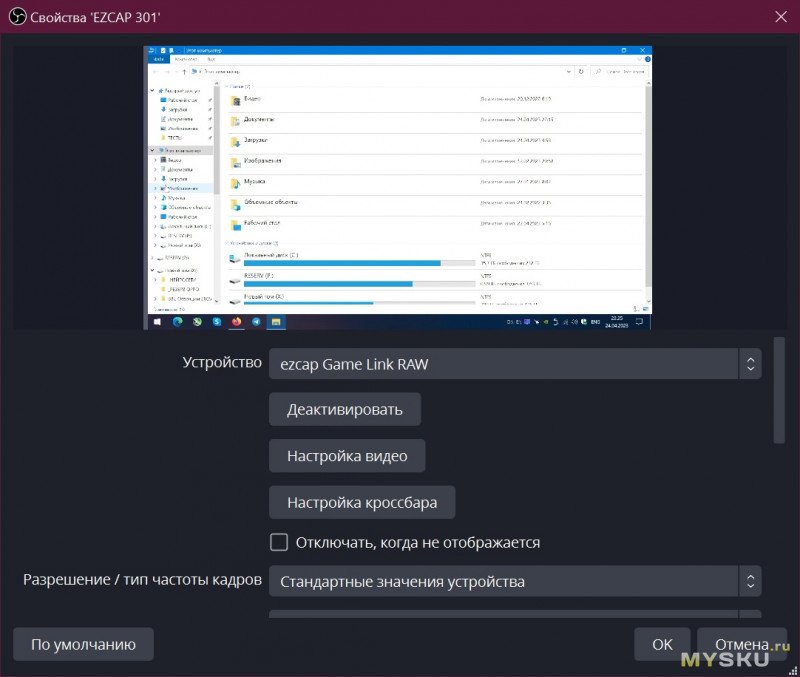
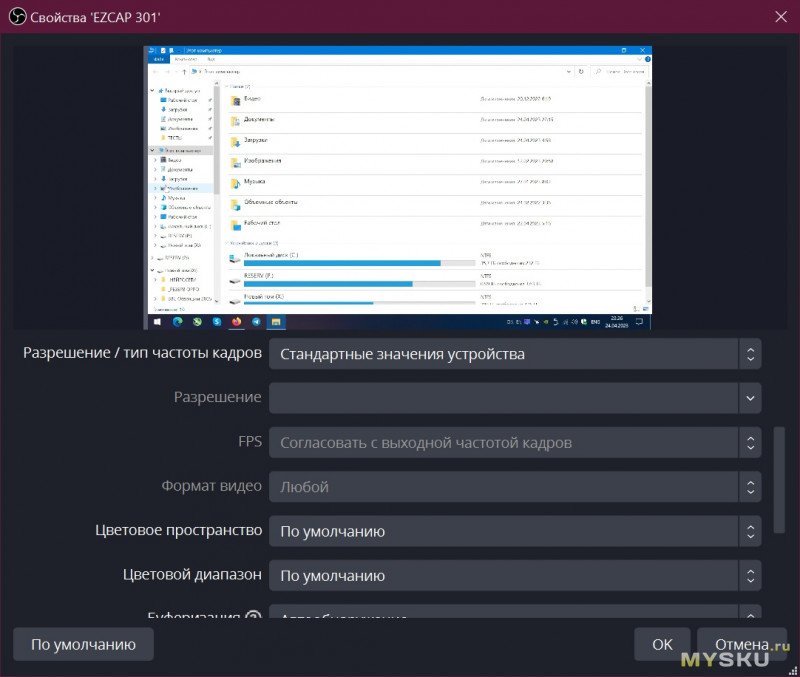
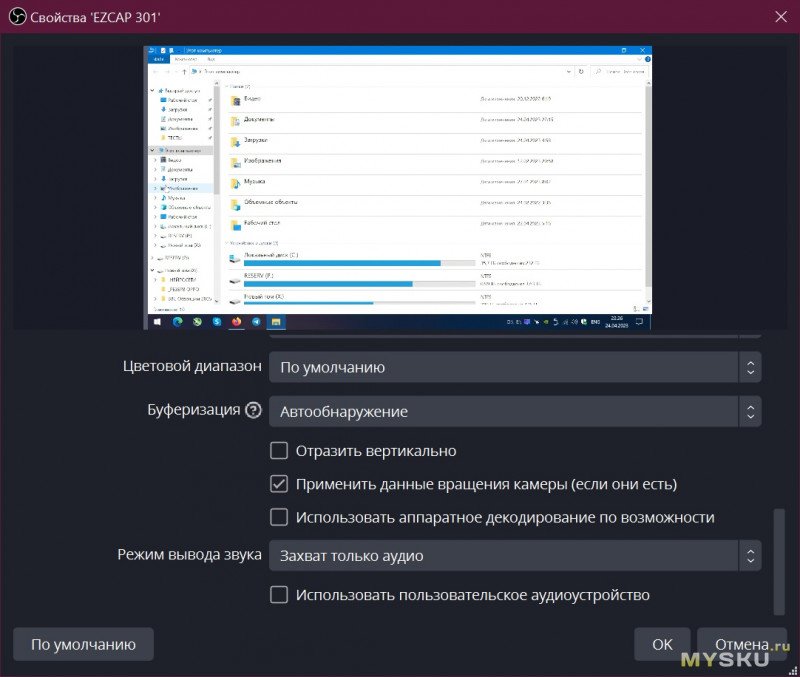
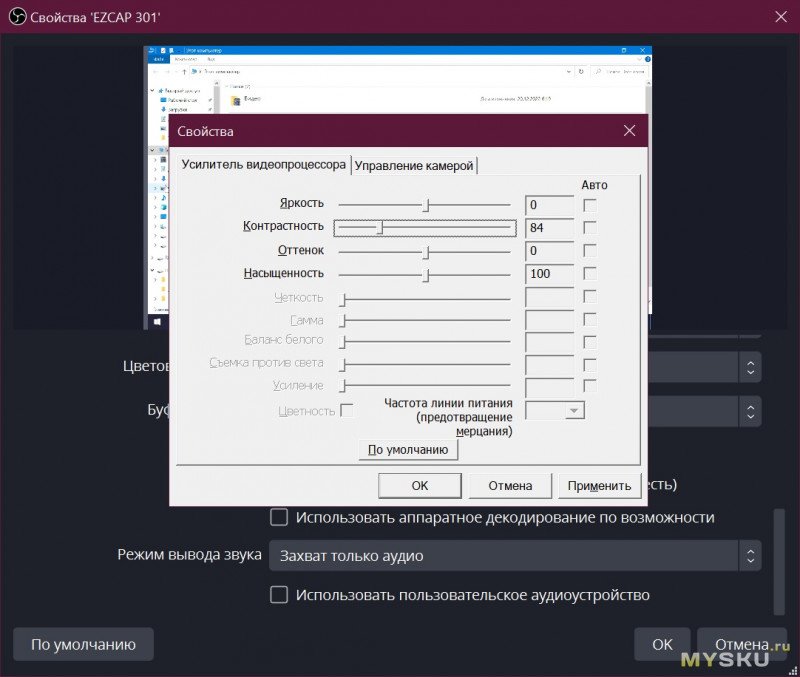
В строке «разрешение/тип частоты кадров» выбрав «пользовательское», можно изменять настройки разрешения, частоты кадров.
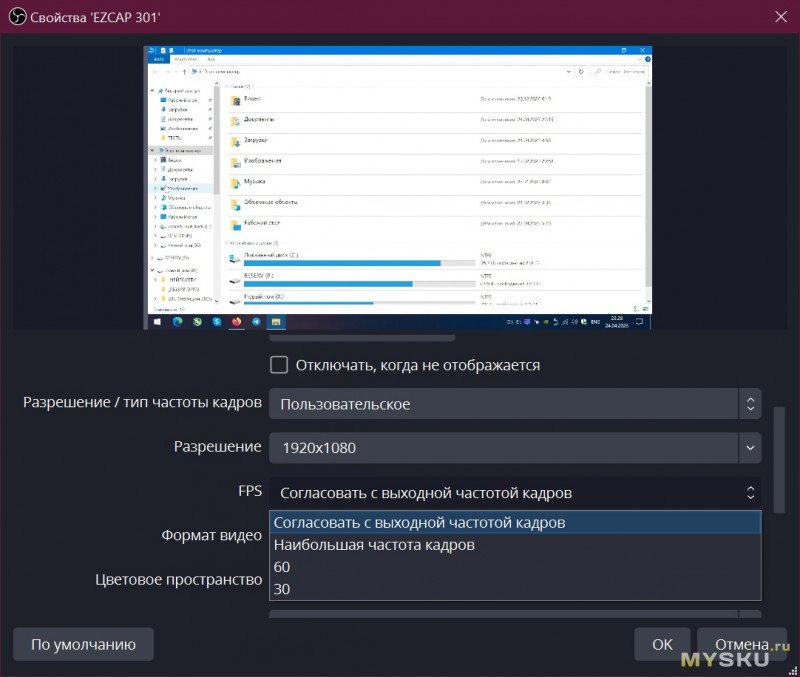
Я обычно ставлю «согласовывать с выходной частотой кадров»
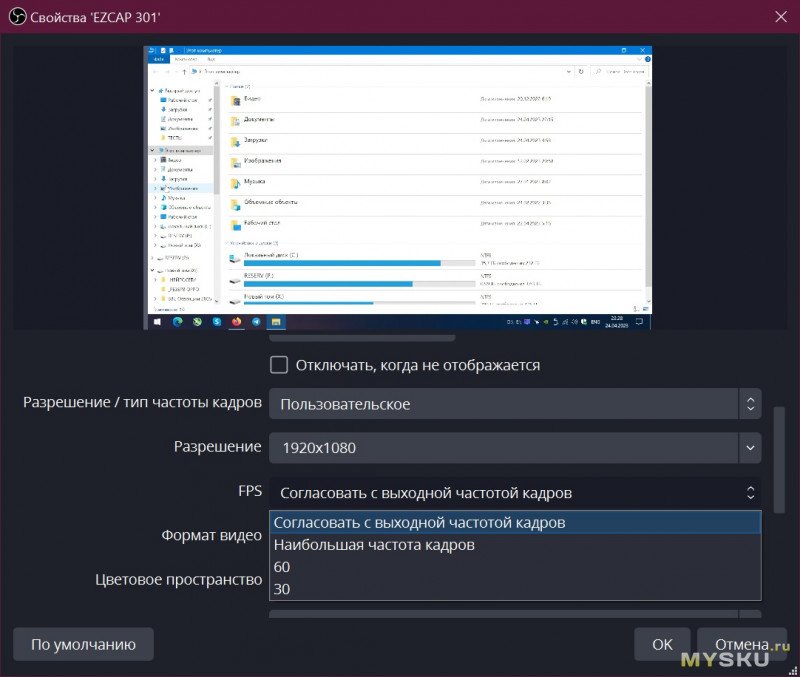
Форматы изображения YUY2 и NV12
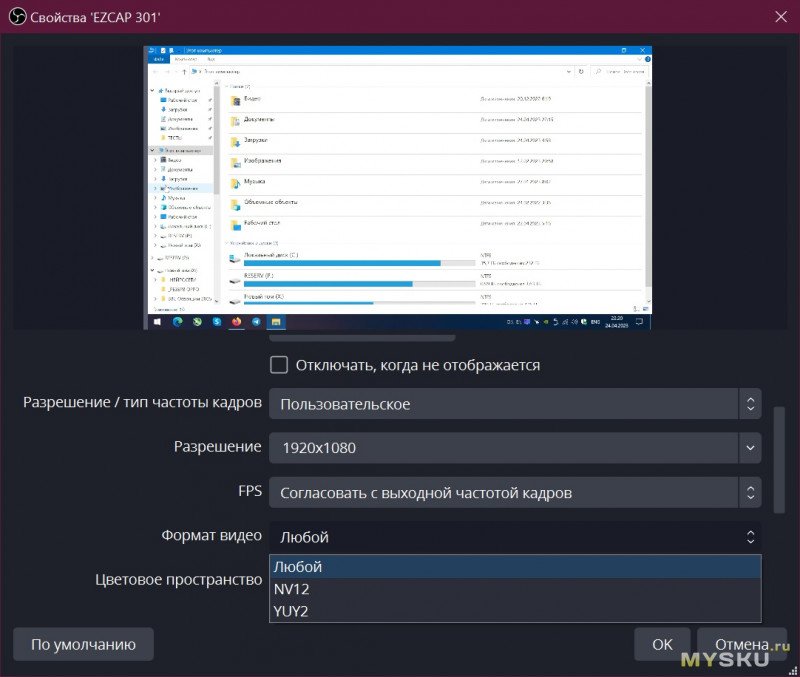
Цветовые диапазоны
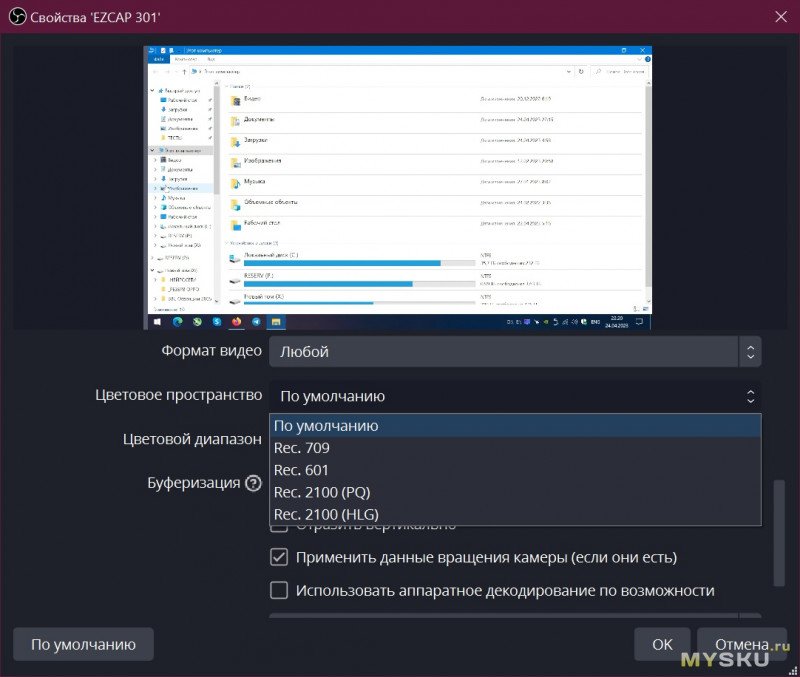
Буферизация
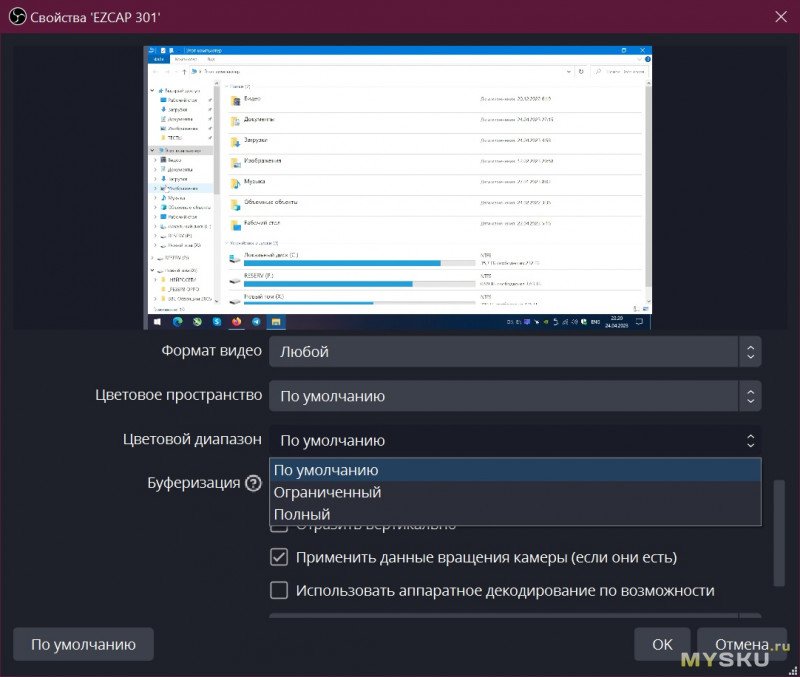
Режим вывода звука
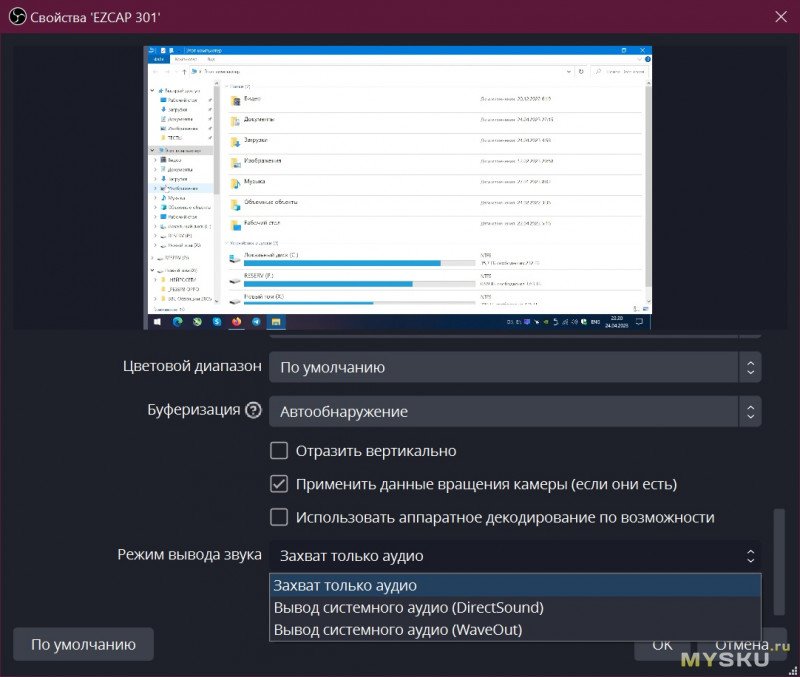
При захвате звука можно выбрать, какие источники будут просто прослушиваться, какие записываться, а какие вообще отключить.
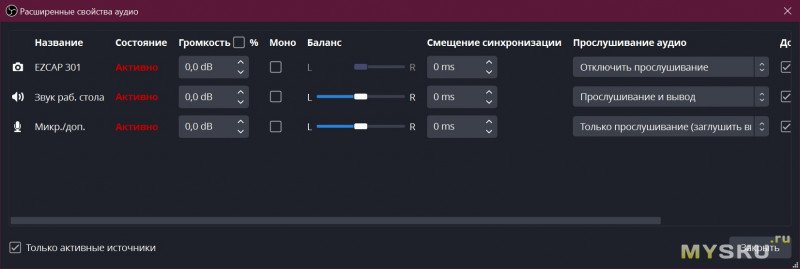
Разрешение холста и выходное разрешение настраивается в общих настройках.
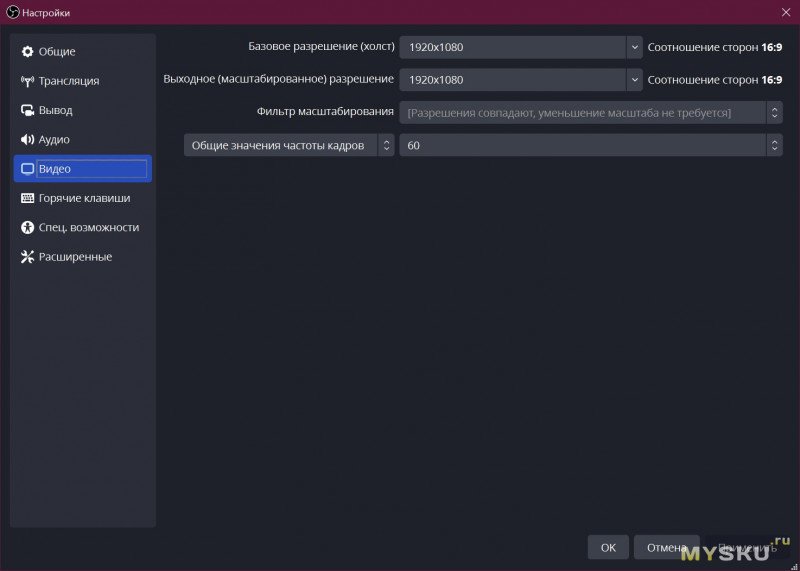
Настройки аудио
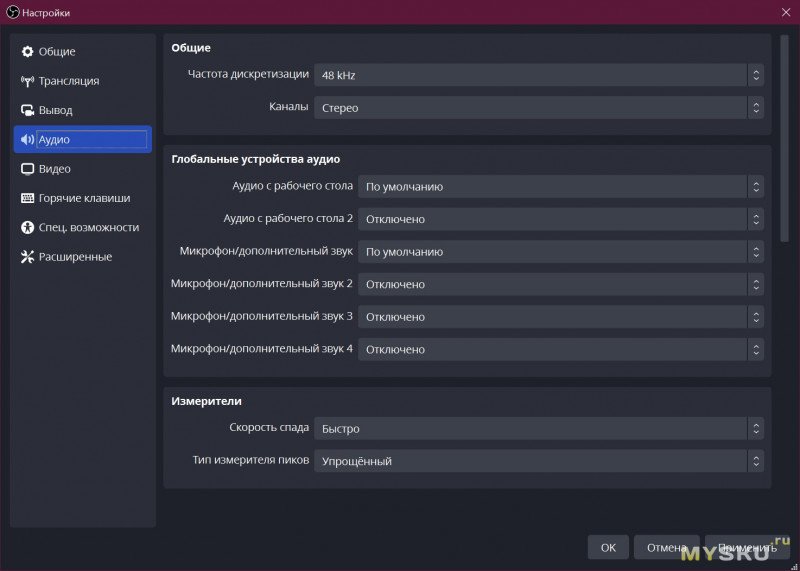
Кодировщик, контейнер, путь записи.
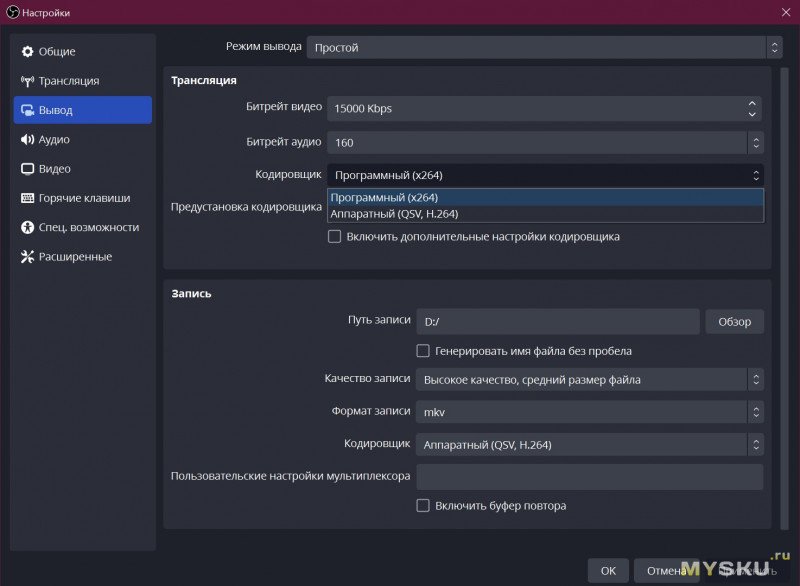
Настройка прямых онлайн-трансляций
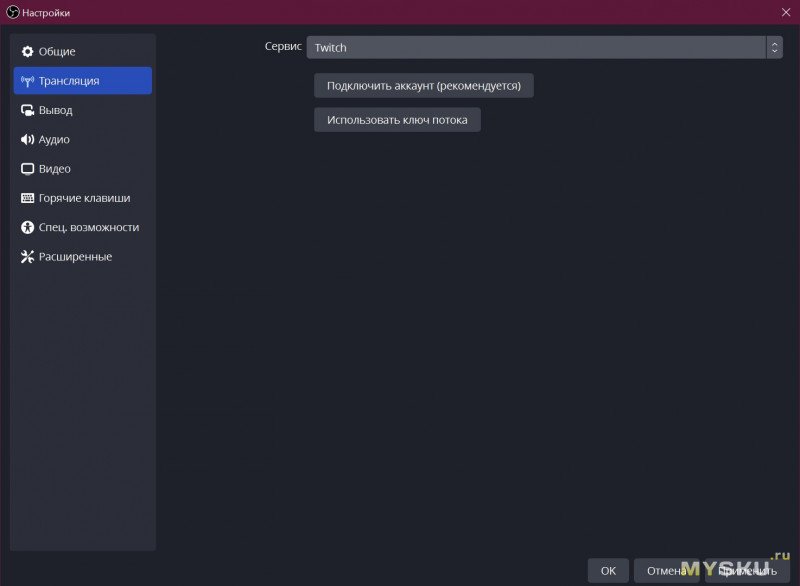
Предпросмотр захваченного видео можно оставить оконным или развернуть на весь экран
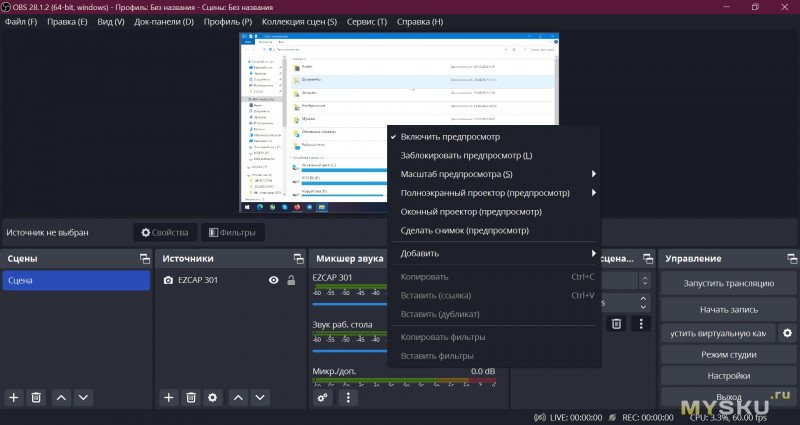
ITE6802 — так определяется устройство захвата видео, если его подключить к компьютеру вместо обычного дисплея. Выбрав разрешение 1920х1080, становится доступна частота 120Гц.
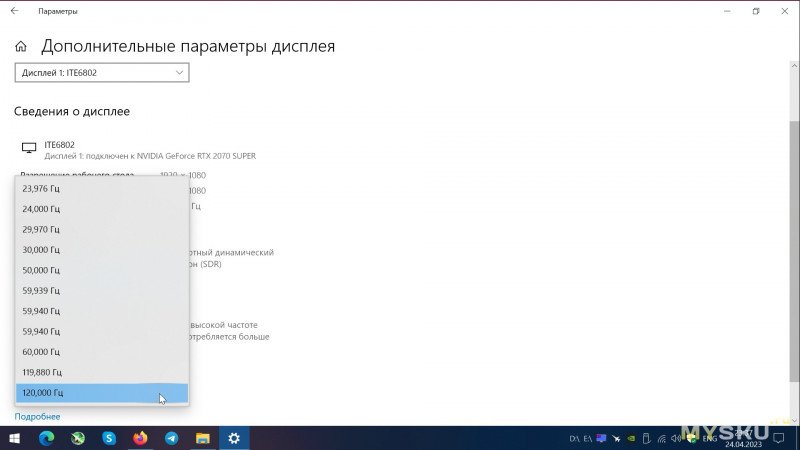
Но чтобы иметь возможность записи видео в OBS, нужно в общих настройках явно указать параметры отображения.
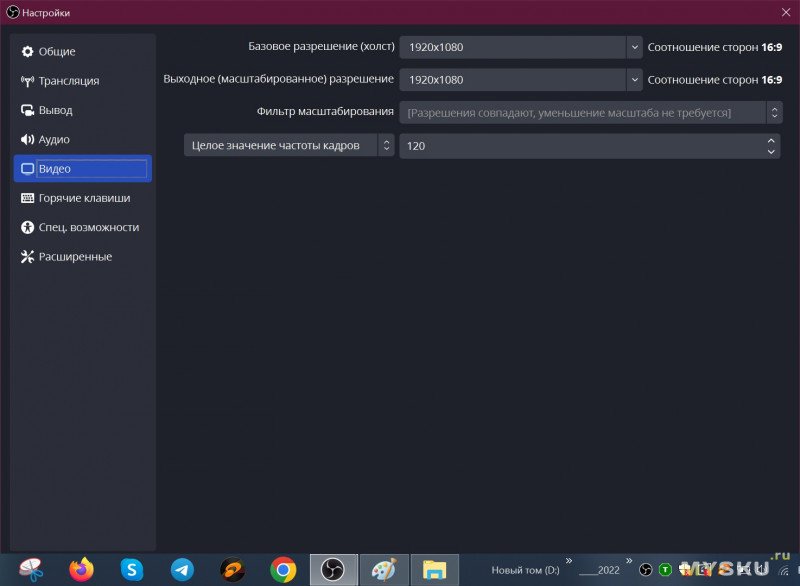
Во время записи в микшере звука можно контролировать громкость. Внизу в строке состояния отображается загрузка ЦП и частота кадров.
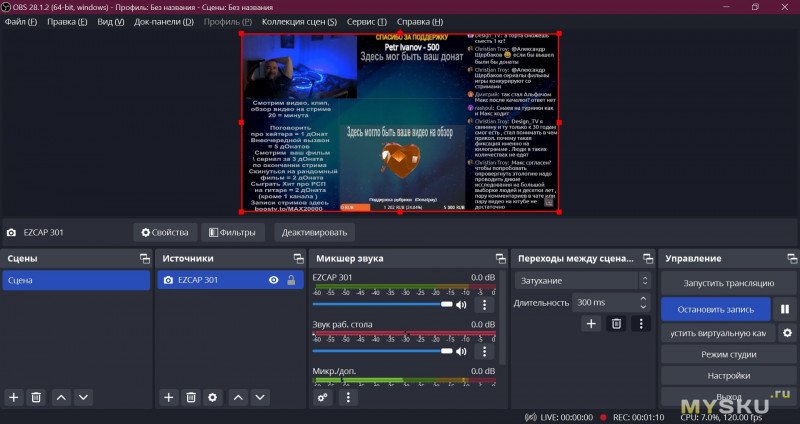
При разрешении 2560х1400 доступно 60Гц
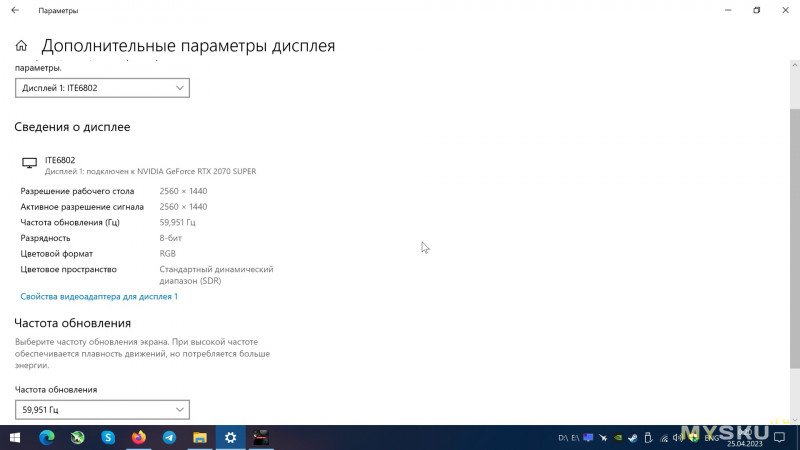
При 3840х2160 — 30Гц, как и обещалось производителем. Что заметил, белый фон параметров Windows стал почему-то более серым, чем при меньших разрешениях.
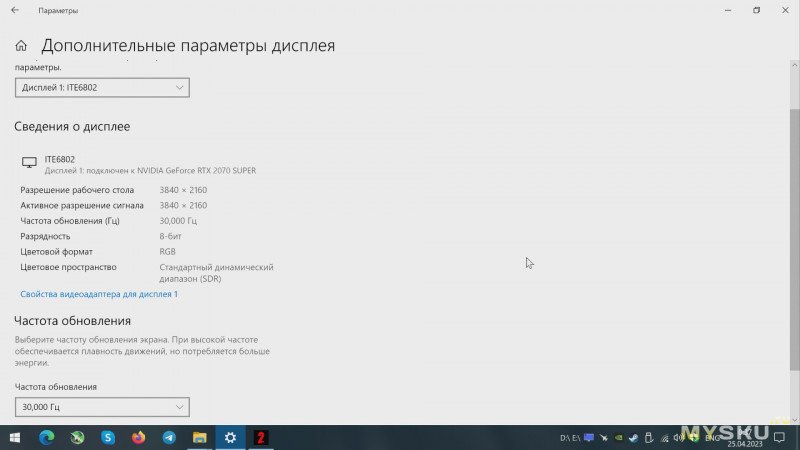
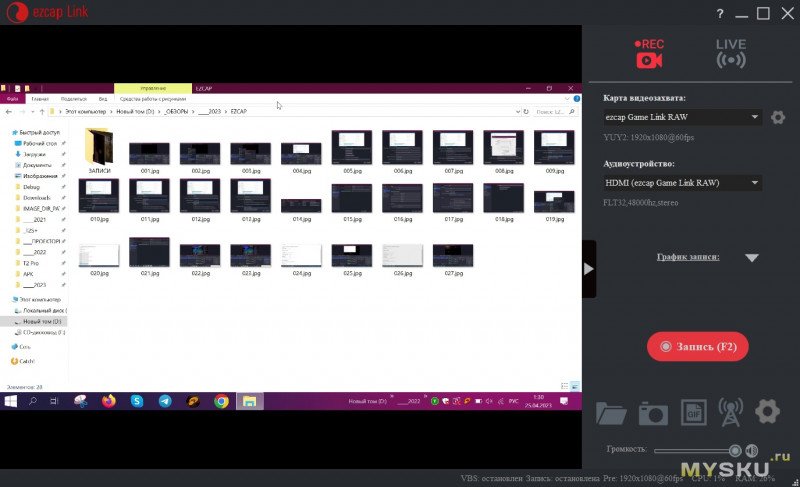
Окно настройки стрим-сервера.
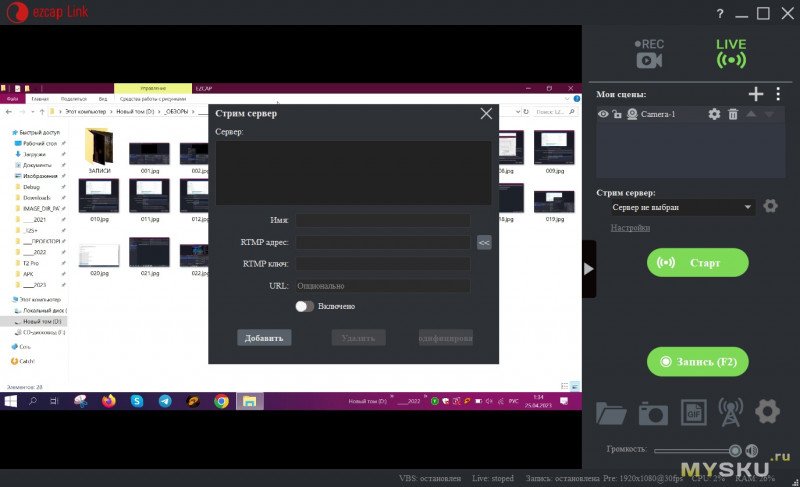
Общие настройки.
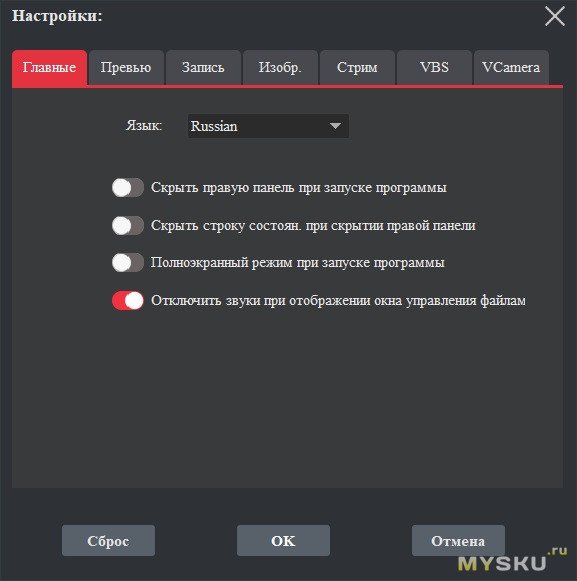
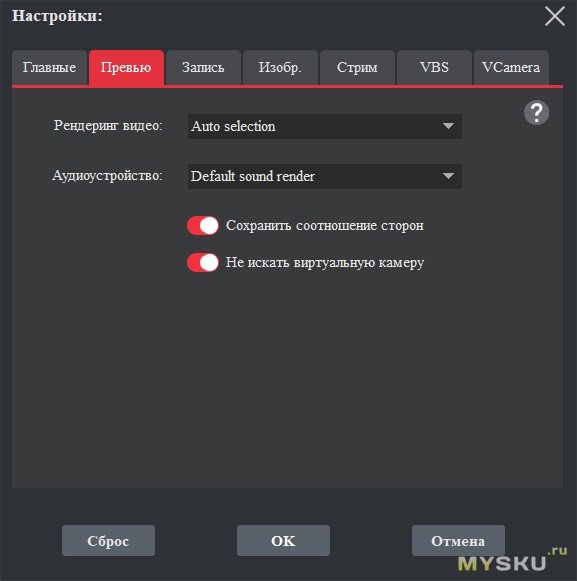
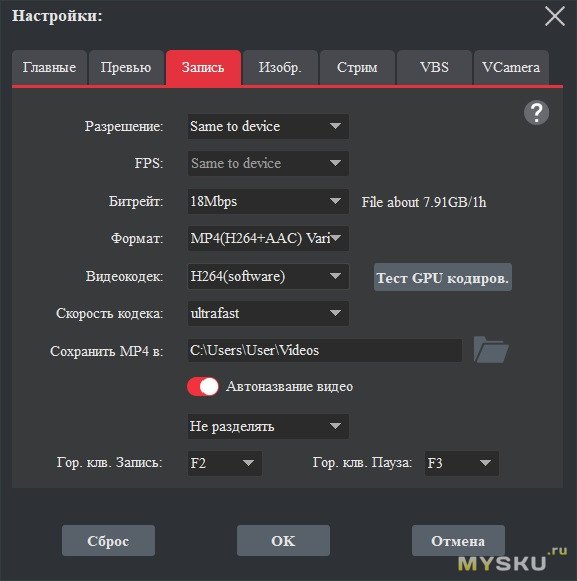
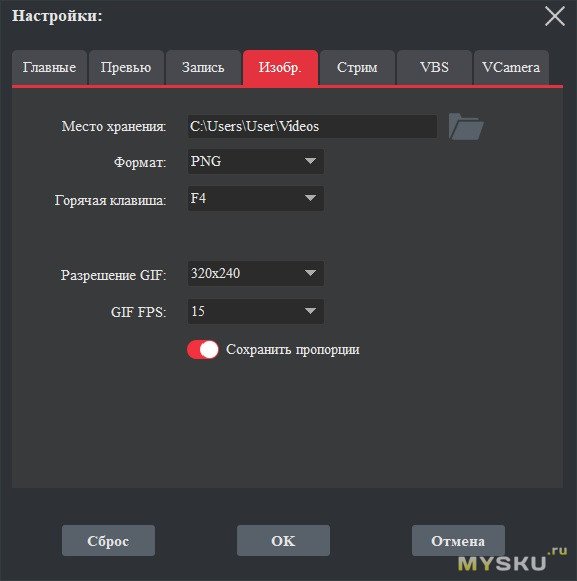
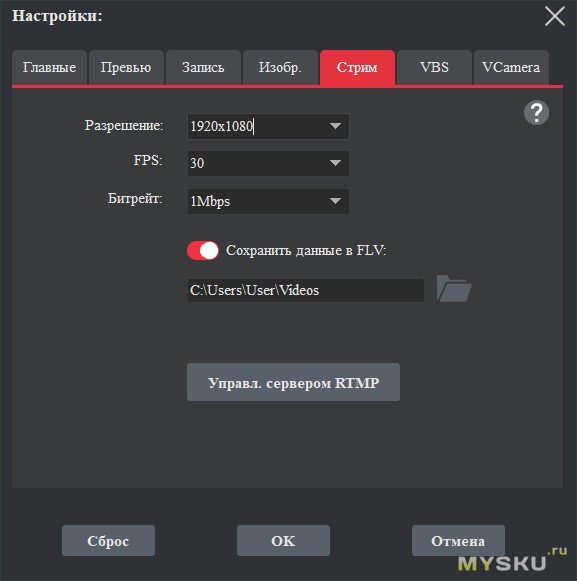
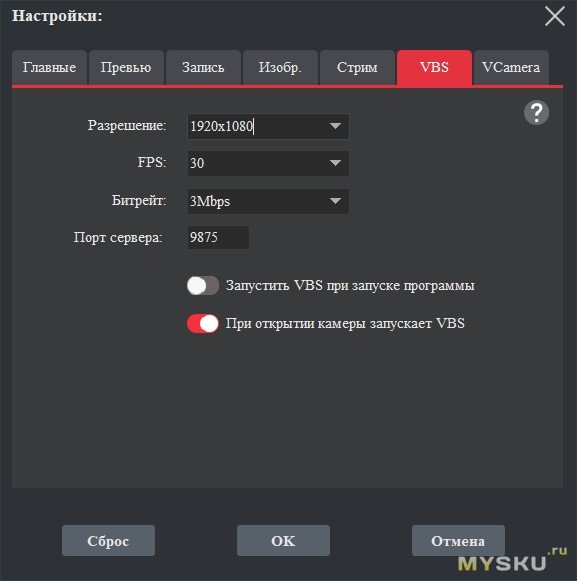
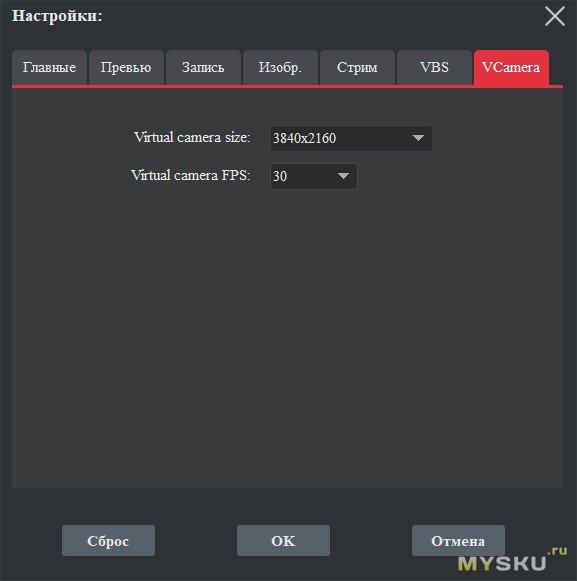
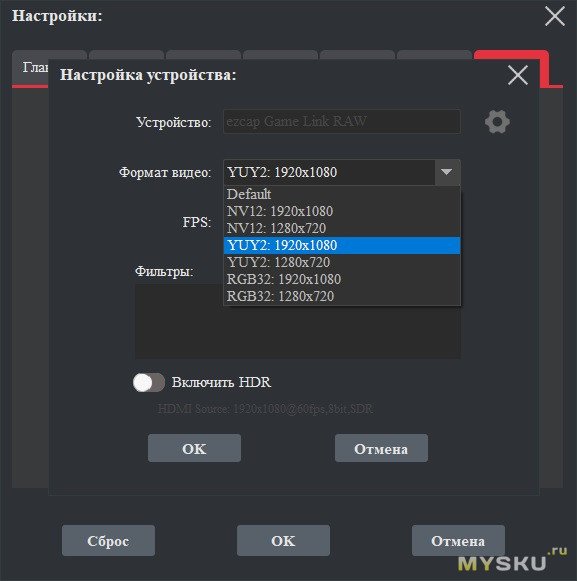
1080@120
PS. после загрузки на YouTube обнаружил, что 120FPS он сконвертировал в 60FPS. Добавил короткий сэмпл на Я.Диск\
1440@60
4K@30
По соотношению цена-производительность это наиболее оптимальный выбор. Я считаю, что за 4т.р. сейчас ничего лучше не найти. У других производителей как Avermedia, за подобные характеристики просят в 2-3 раза больше денег, а за возможность записи в разрешении 4К@60 цены вообще баснословные. Колхозную экзотику я не рассматривал изначально, ибо хотелось купить сразу готовое к работе устройство.
PS. В продаже видел EZCAP 321 и модель 301.
Судя из отзывов, это технически одна и та же модель.
PSS. Цена у этого продавца неправильная. У других продавцов есть дешевле.
Характеристики
Пропускное разрешение — до 1080@120, 1440@60, 4К@30Разрешение записи видео — до 1080@120, 1440@60, 4К@30
Внешний вид
Устройство упаковано в фирменную картонную коробку. Изначально опломбировано с двух сторон.
На обратной стороне можно найти характеристики и системные требования к компьютеру, с которого будет производиться вся настройка в программе видеозахвата и куда будут сохраняться записанные видеофайлы. Среди требований указаны минимум i7-7700HQ (или i5 с 6 поколения), GTX1050ti/1060, и минимум 8Гб ОЗУ.
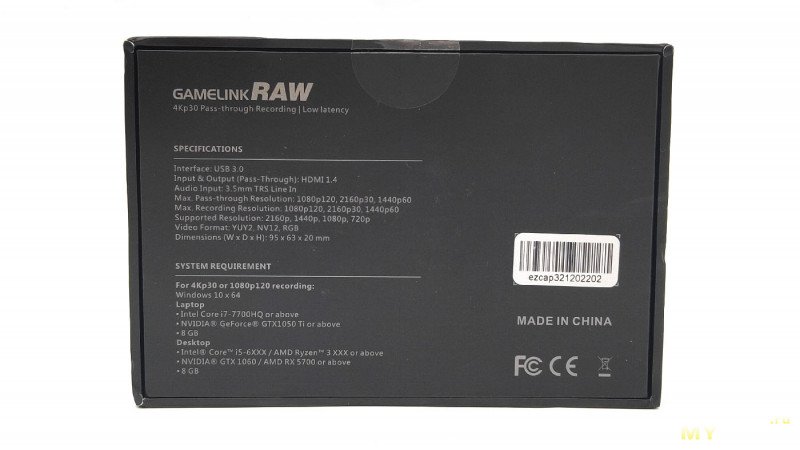
Среди макулатуры имеется инструкция и брошюра.
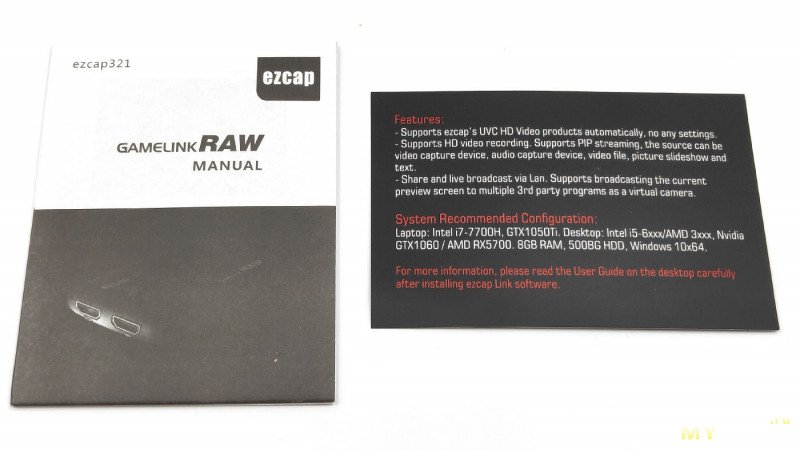
На брошюре указан уникальный серийник для активации программы EzCap Link.
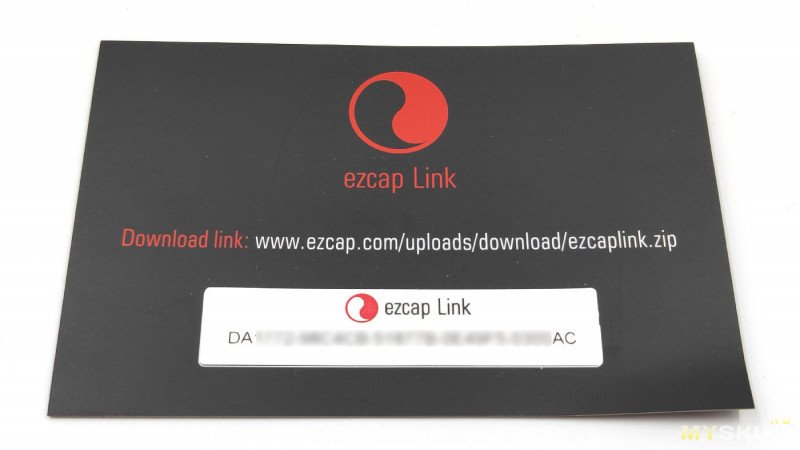
В комплекте сам девайс и двусторонний USB-A кабель для подключения к компьютеру.

Устройство очень маленькое 95х63х20мм, корпус пластиковый с софт-тач покрытием.

С одной стороны находятся два порта HDMI — входной и выходной.

С другой стороны — линейный вход 3.5мм и USB-A для синхронизации с компьютером. Чтобы иметь возможность вести запись на высоких разрешениях, необходим USB3.0. Если вы подключаете граббер к USB2.0, не нужно удивляться, что он захватывает только 720p.

Подключение
Карту видеозахвата подключу к ноутбуку с 8265U + UHD630 + 16G-DDR4 — сюда же буду записывать видео. А захватывать видеосигнал буду с мощного компьютера с 9900К + 2070S.
Настройки OBS Studio
Эта программа наиболее популярна в индустрии игрового стримминга. Здесь огромное множество настроек, как просто для записи, так и для трансляции эфира в Твич или YouTube.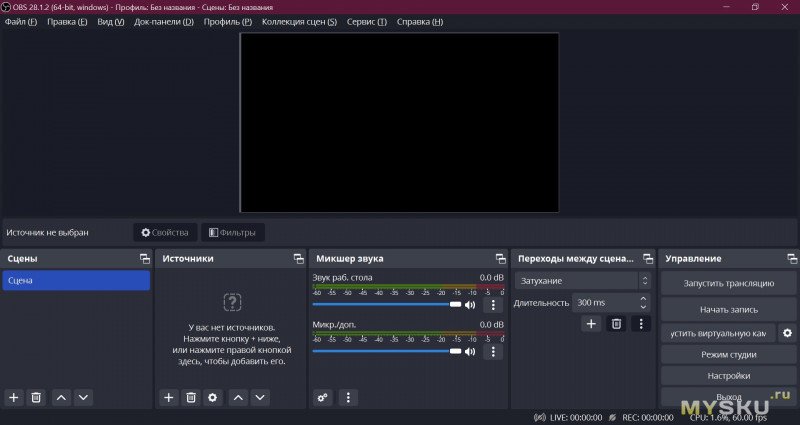
Чтобы добавить устройство, нужно нажать на крестик в блоке «источник» и выбрать «устройство захвата видео»
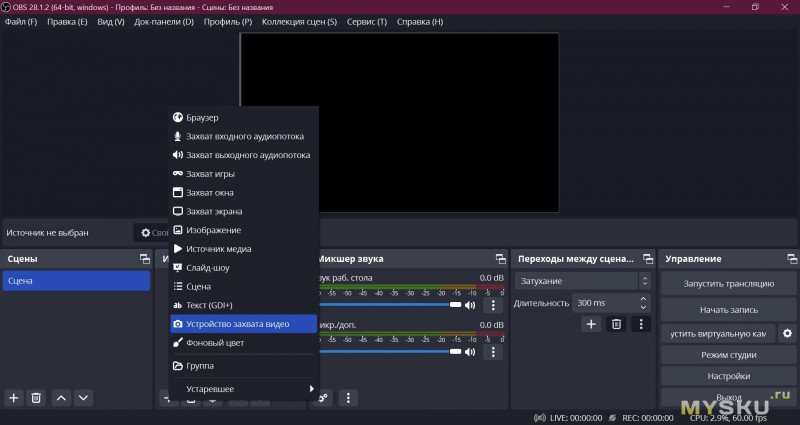
Можно дать любое название, какое удобно.
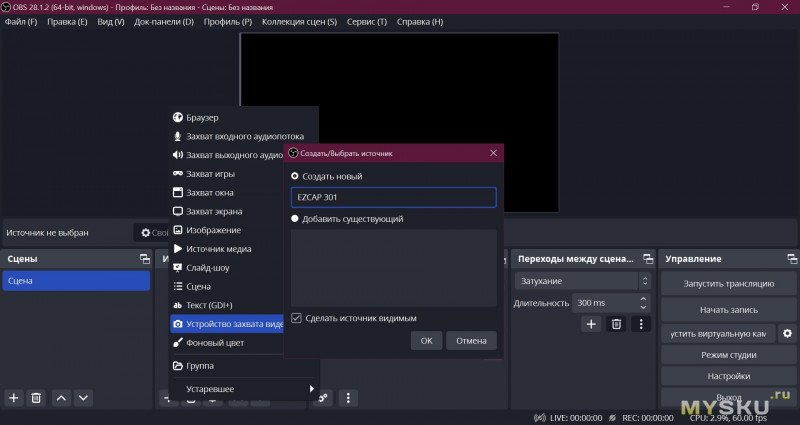
Картинка есть.
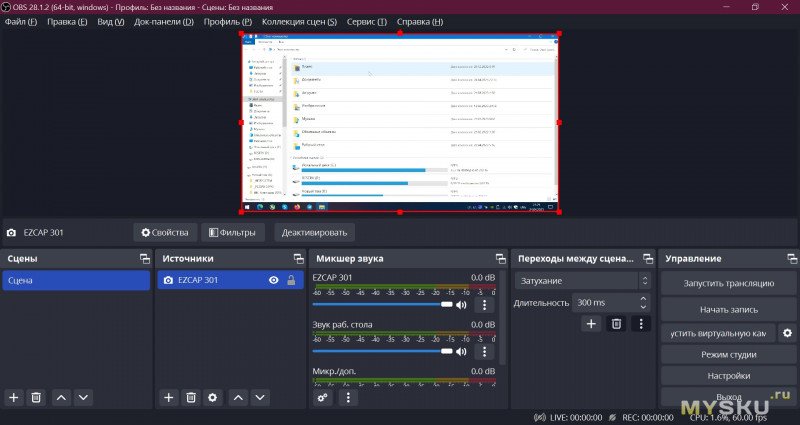
Кликнув по строке с устройством, можно попасть в настройки конкретного потока.
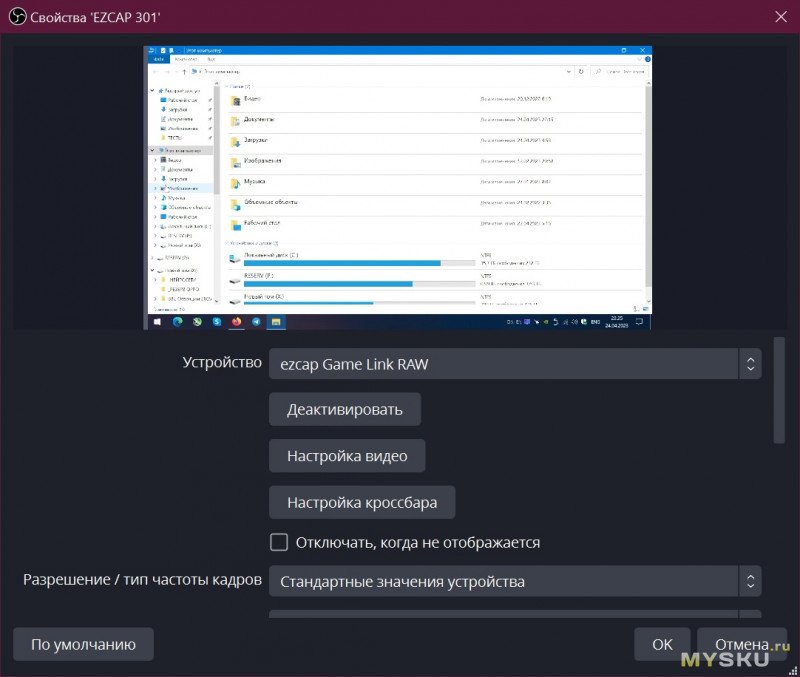
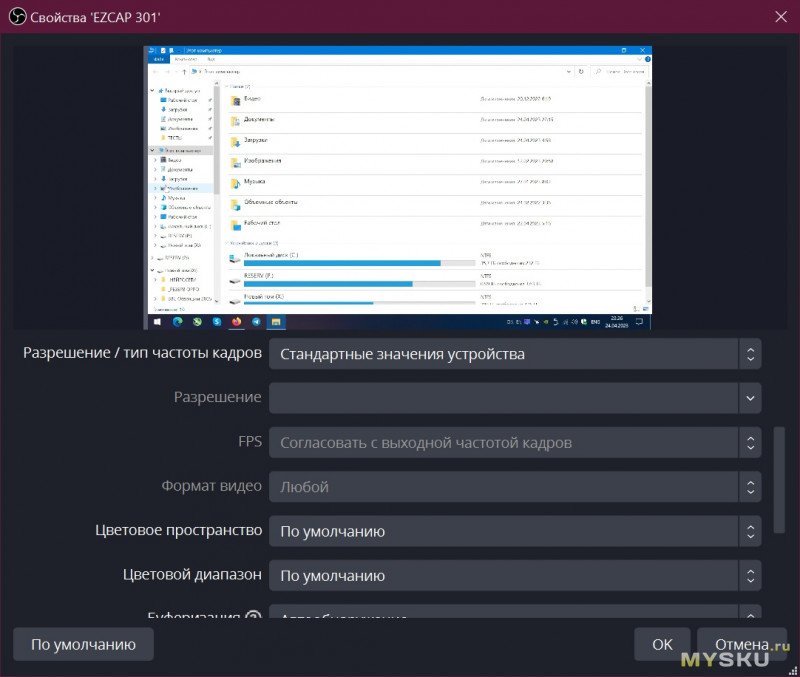
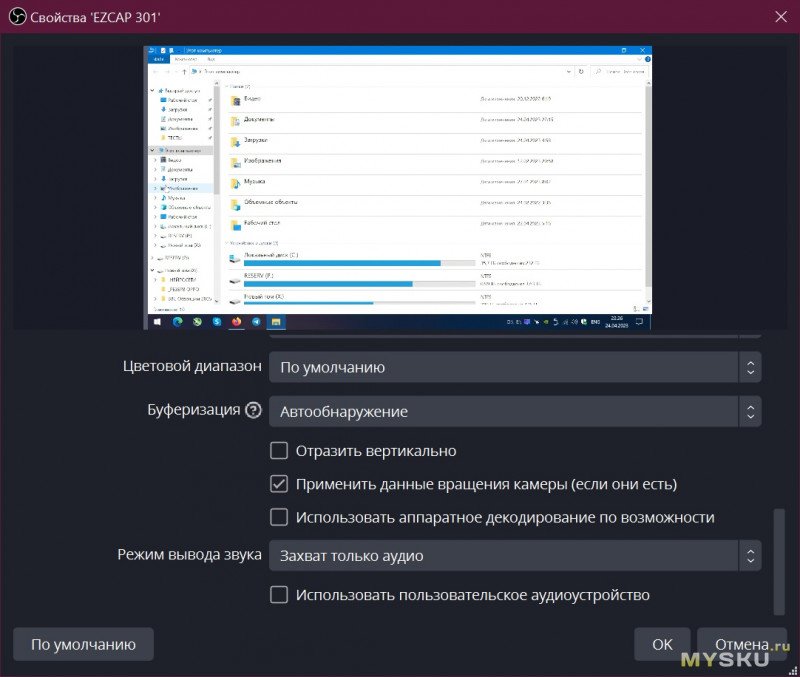
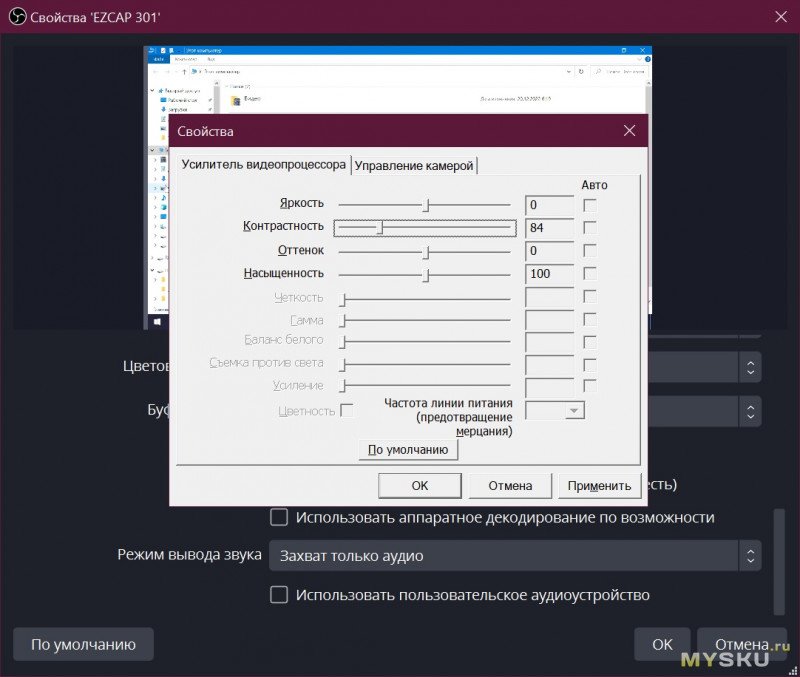
В строке «разрешение/тип частоты кадров» выбрав «пользовательское», можно изменять настройки разрешения, частоты кадров.
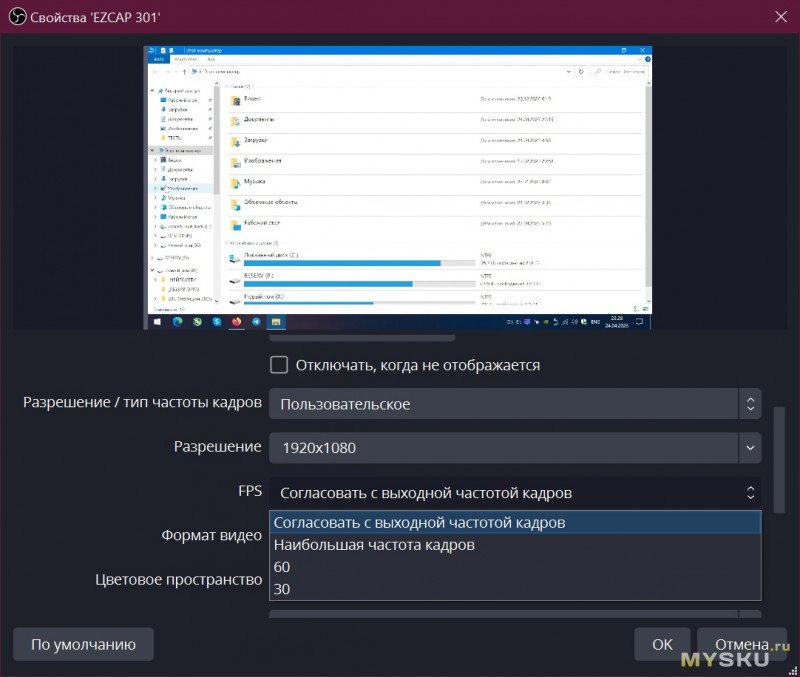
Я обычно ставлю «согласовывать с выходной частотой кадров»
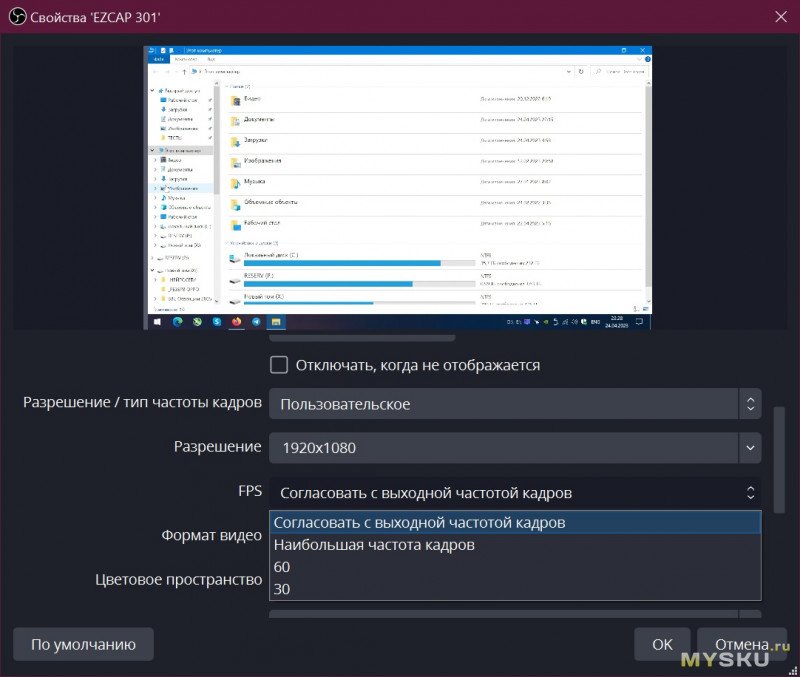
Форматы изображения YUY2 и NV12
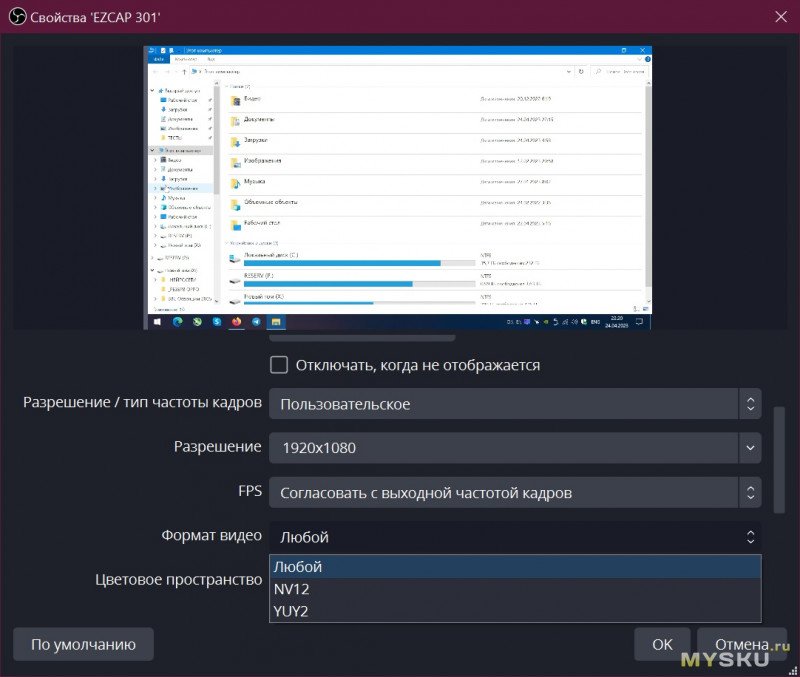
Цветовые диапазоны
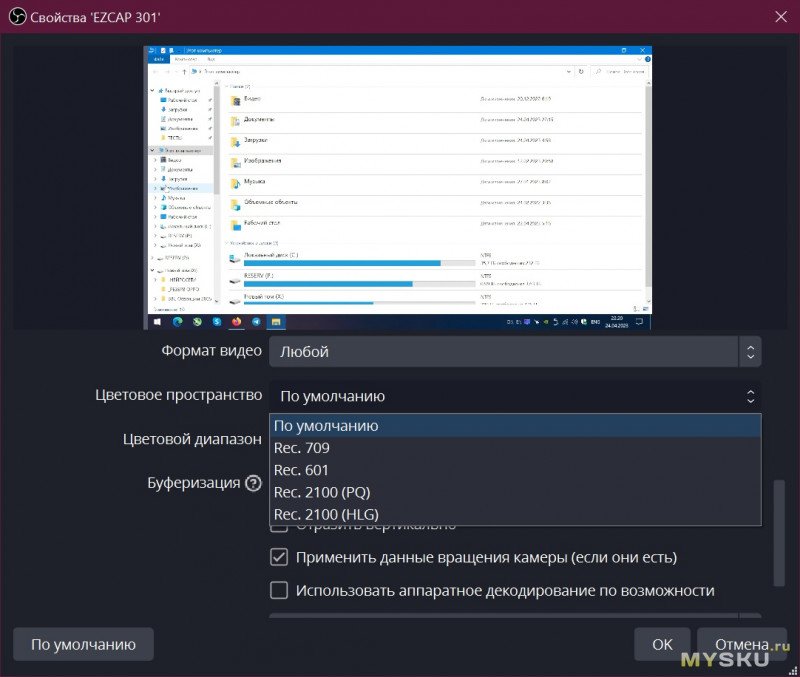
Буферизация
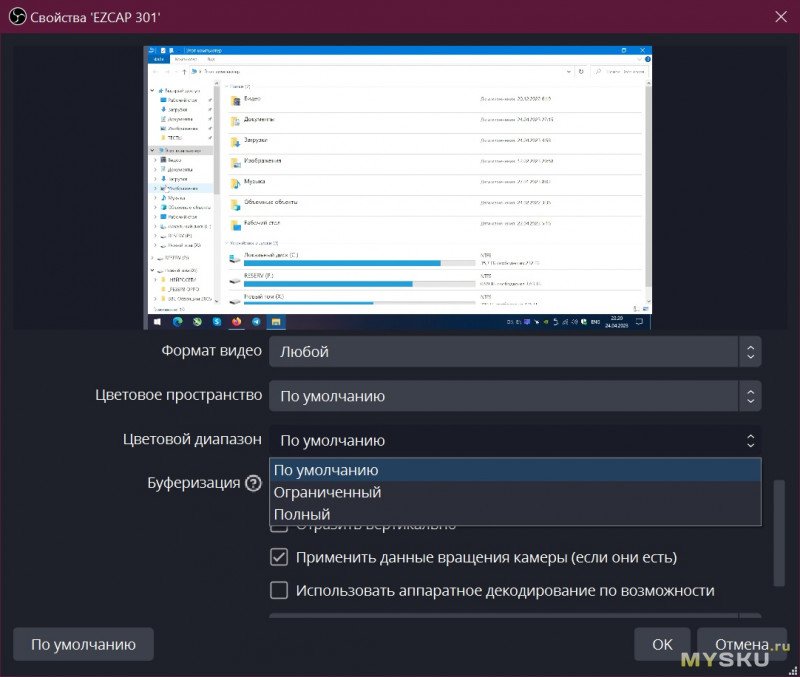
Режим вывода звука
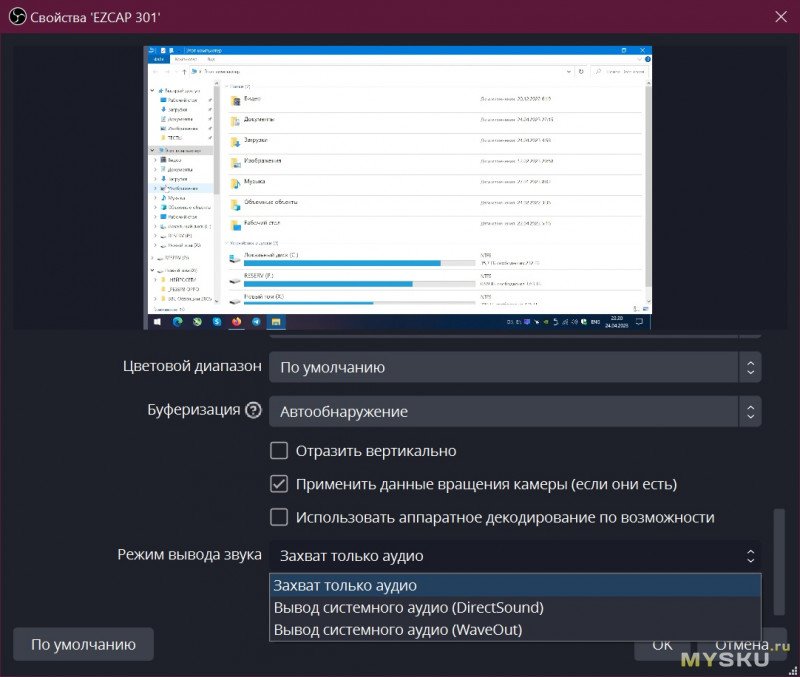
При захвате звука можно выбрать, какие источники будут просто прослушиваться, какие записываться, а какие вообще отключить.
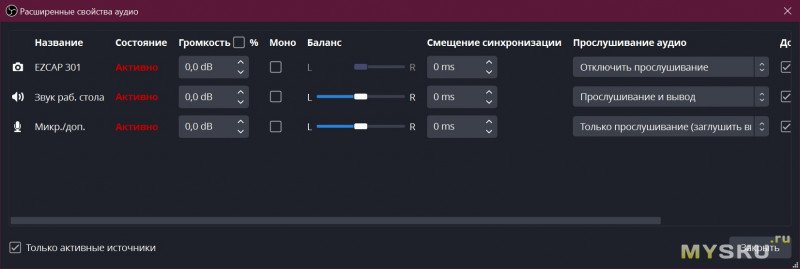
Разрешение холста и выходное разрешение настраивается в общих настройках.
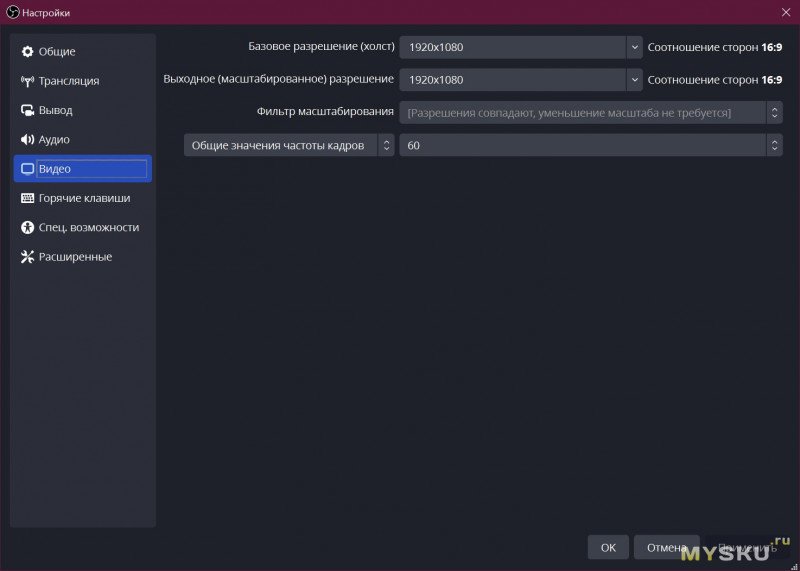
Настройки аудио
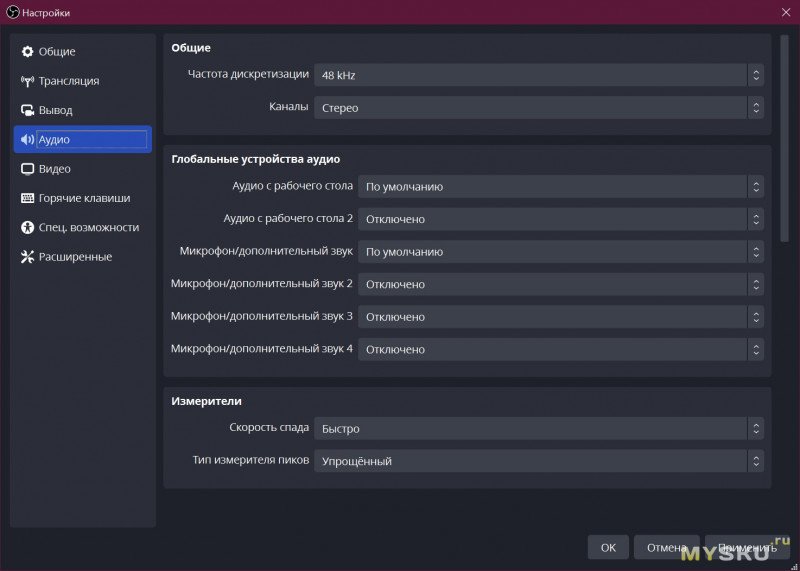
Кодировщик, контейнер, путь записи.
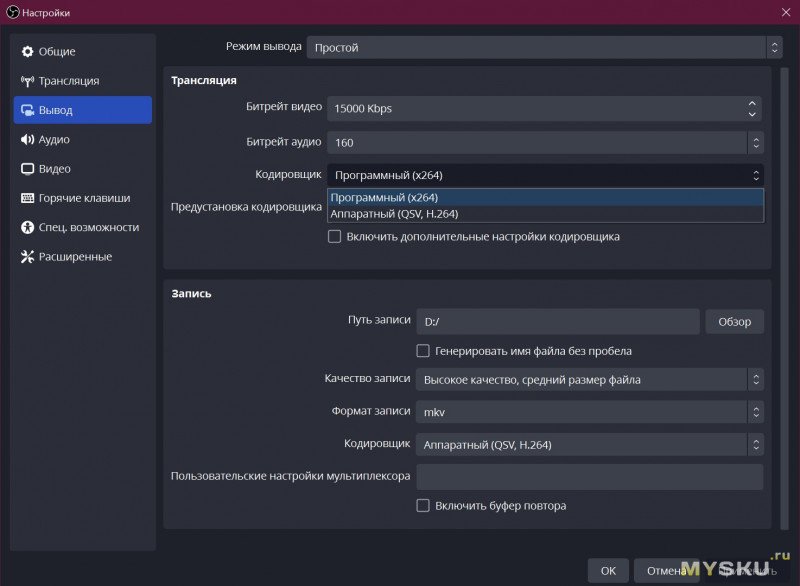
Настройка прямых онлайн-трансляций
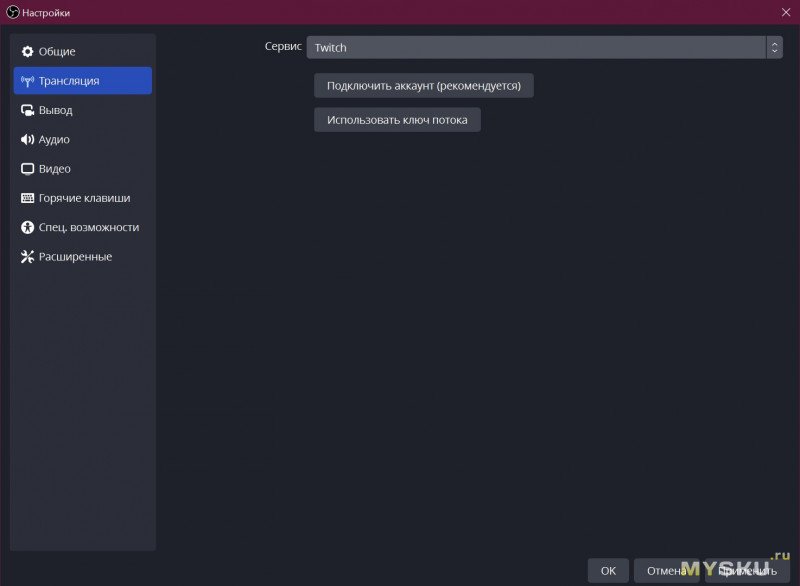
Предпросмотр захваченного видео можно оставить оконным или развернуть на весь экран
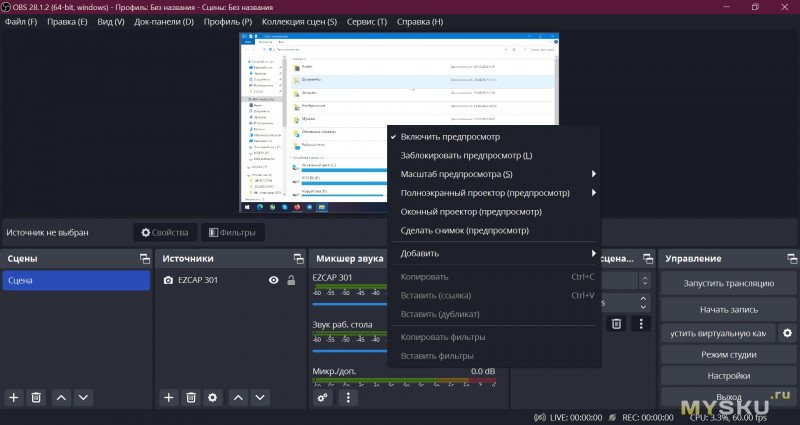
ITE6802 — так определяется устройство захвата видео, если его подключить к компьютеру вместо обычного дисплея. Выбрав разрешение 1920х1080, становится доступна частота 120Гц.
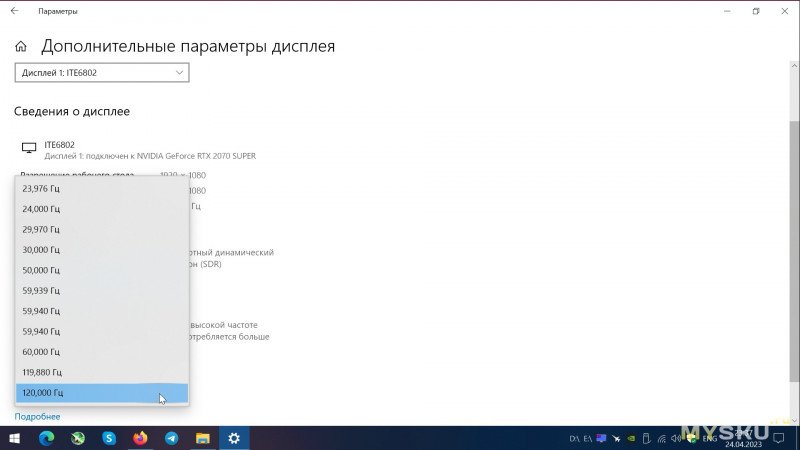
Но чтобы иметь возможность записи видео в OBS, нужно в общих настройках явно указать параметры отображения.
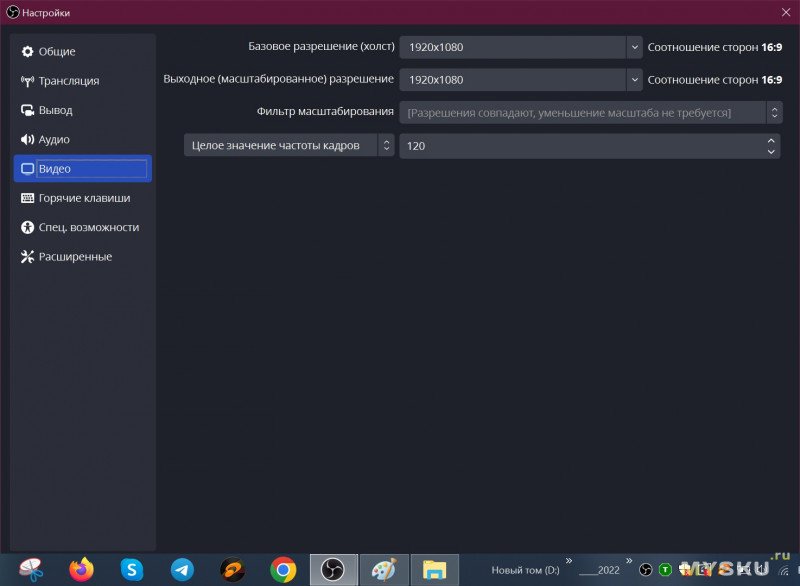
Во время записи в микшере звука можно контролировать громкость. Внизу в строке состояния отображается загрузка ЦП и частота кадров.
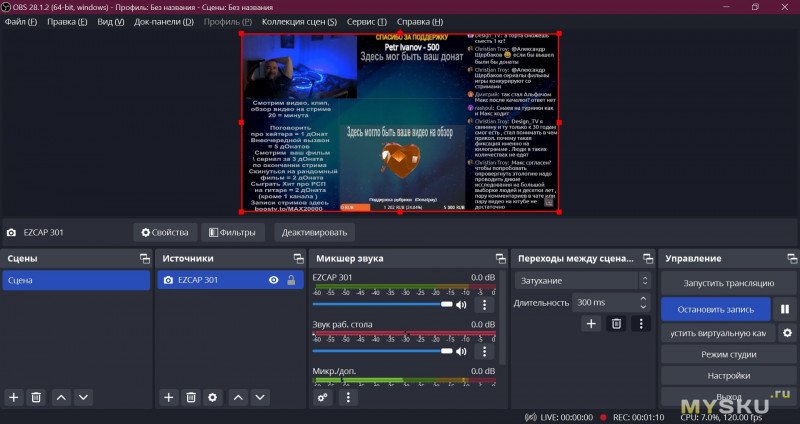
При разрешении 2560х1400 доступно 60Гц
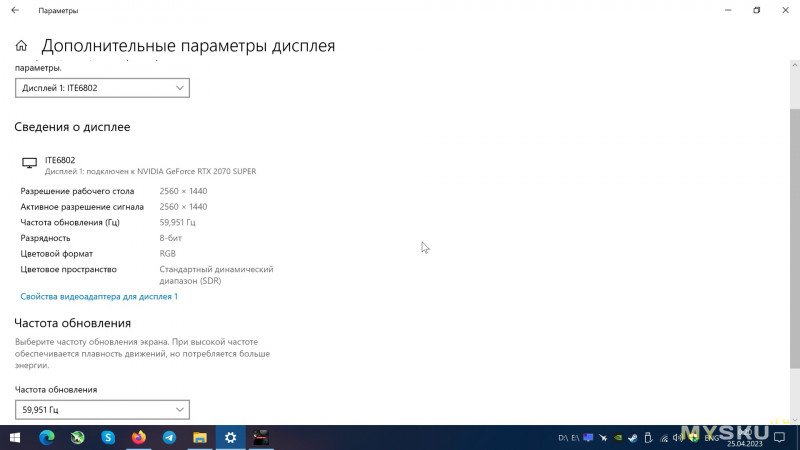
При 3840х2160 — 30Гц, как и обещалось производителем. Что заметил, белый фон параметров Windows стал почему-то более серым, чем при меньших разрешениях.
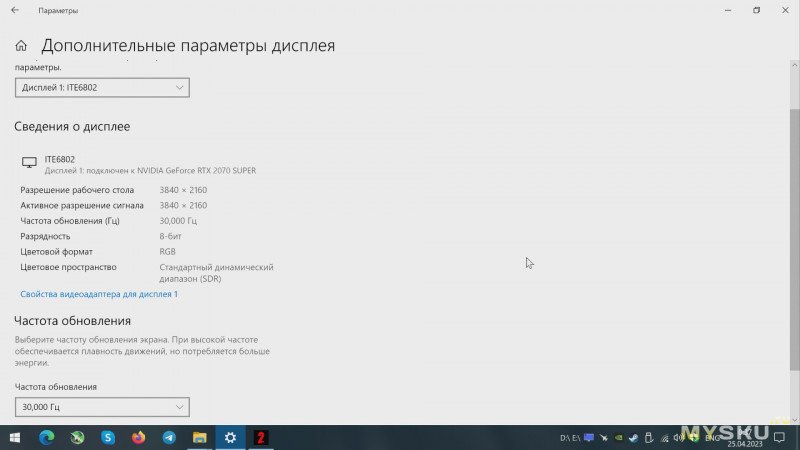
Настройки EZCap Link
К этой программе прилагается серийный код. Не пользуюсь. Её интерфейс показываю для ознакомления. Главное окно.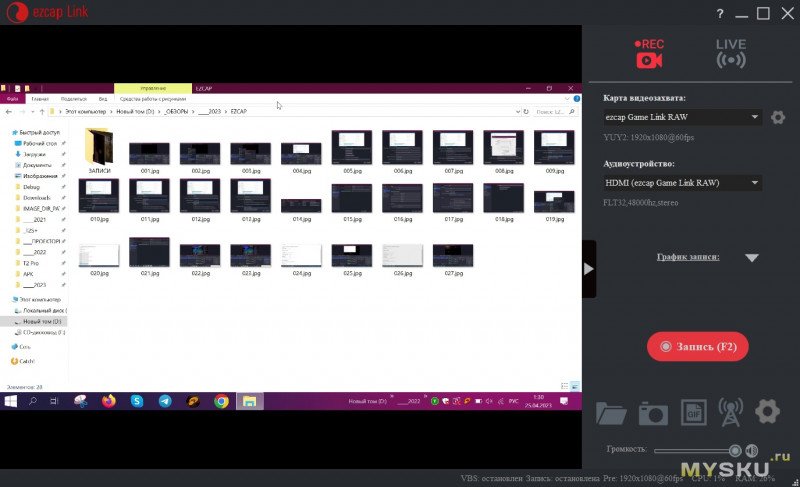
Окно настройки стрим-сервера.
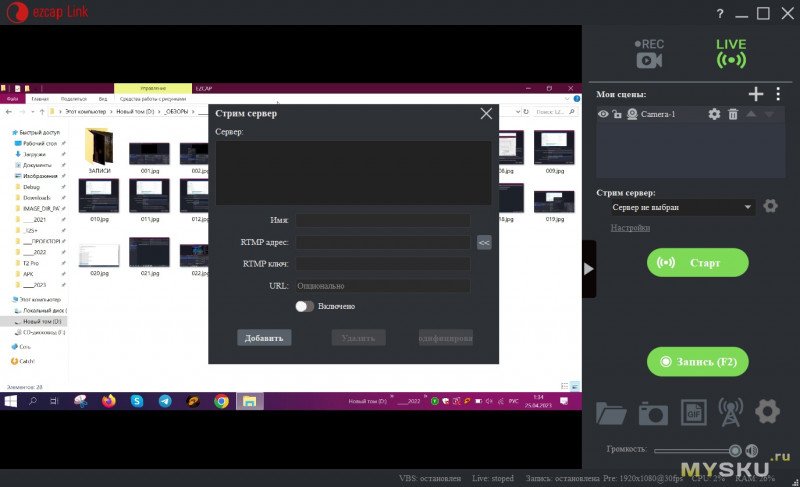
Общие настройки.
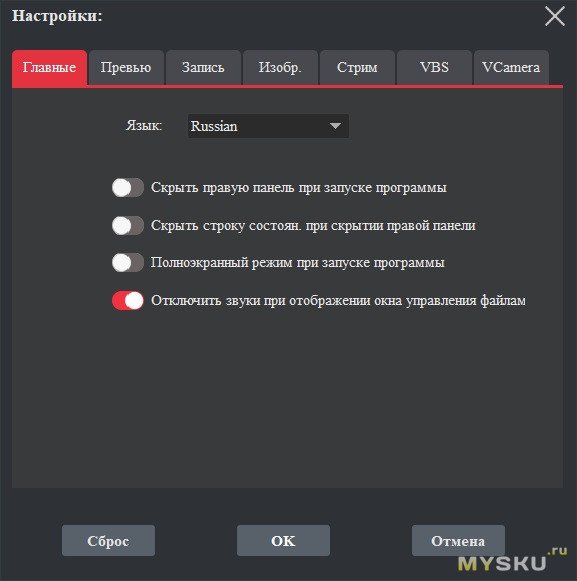
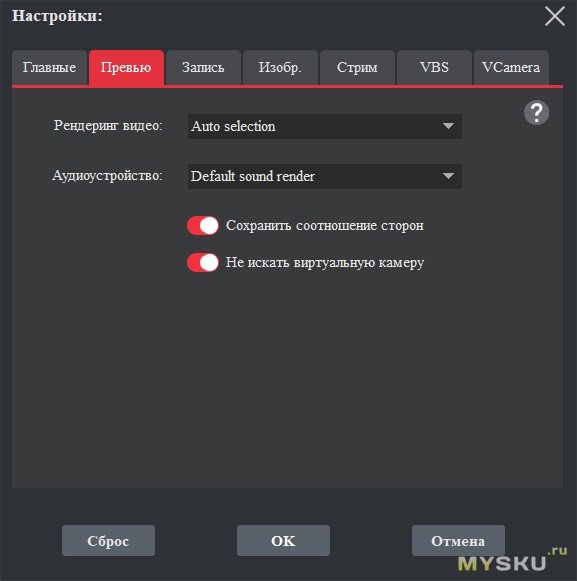
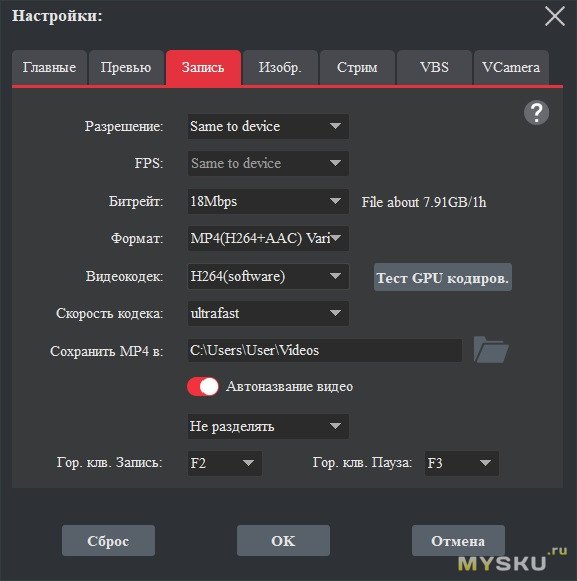
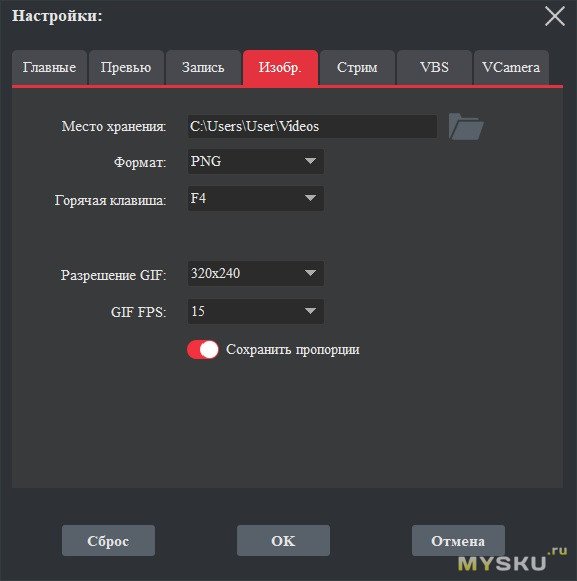
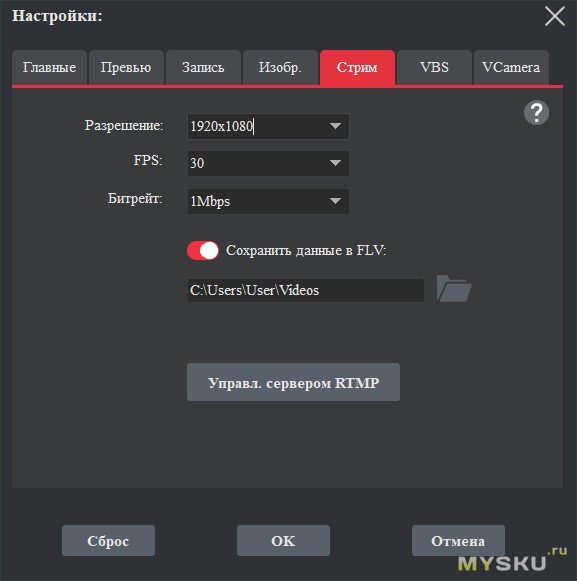
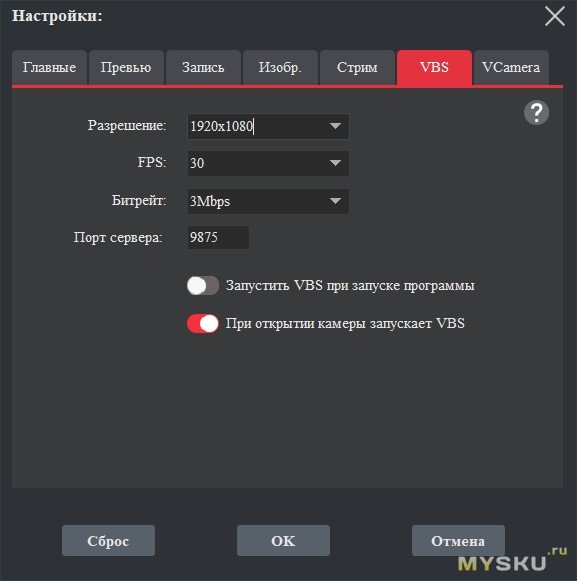
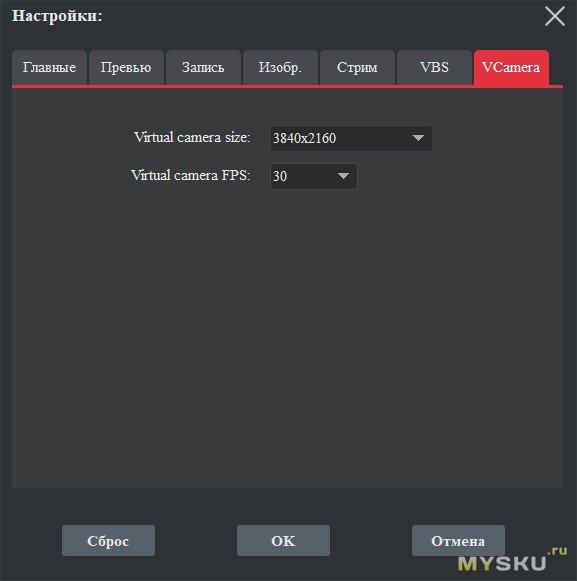
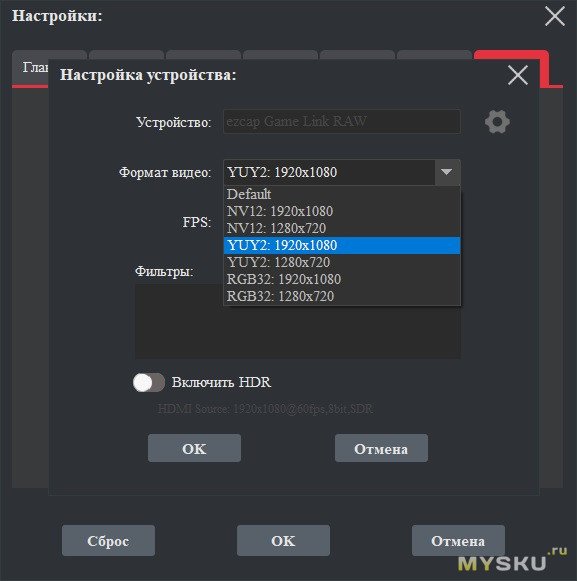
Примеры видео
1080@120
PS. после загрузки на YouTube обнаружил, что 120FPS он сконвертировал в 60FPS. Добавил короткий сэмпл на Я.Диск\
1440@60
4K@30
Итоги
Девайс можно рекомендовать тем, кому нужно записывать игры без дополнительной нагрузки на процессор. Это может быть важно, если вы тестируете игровую производительность компьютеров или ноутбуков. Устройство для захвата видео также подойдёт для проведения стримов.По соотношению цена-производительность это наиболее оптимальный выбор. Я считаю, что за 4т.р. сейчас ничего лучше не найти. У других производителей как Avermedia, за подобные характеристики просят в 2-3 раза больше денег, а за возможность записи в разрешении 4К@60 цены вообще баснословные. Колхозную экзотику я не рассматривал изначально, ибо хотелось купить сразу готовое к работе устройство.
PS. В продаже видел EZCAP 321 и модель 301.
Судя из отзывов, это технически одна и та же модель.
PSS. Цена у этого продавца неправильная. У других продавцов есть дешевле.
| +42 |
11708
82
|
Самые обсуждаемые обзоры
| +51 |
1736
61
|
| +36 |
2308
57
|
Поиск по фразе «Мбит» выдаёт нулевой результат.
дешевые с usb2.0 гонят сжатым кодеком типа mjpg с потерей качества
но вот эта штука с usb 3.0 возможно одна из (многочисленных) клонов/аналогов от avermedia, который гонит чуть ли несжатый поток
много таких моделей на ali в разном корпусе с типичным моментом в виде usb-a
вроде даже дешевле были
но я давно уже не интересовался
Original frame rate: 120.000 FPS
Только есть «НЕБОЛЬШОЙ» нюанс: примерно на 00:00:39.300 (бег) соседние кадры выглядят одинаково.
В качестве источника наверное не обязательно искать что-то красивенькое, можно и такое позахватывать htmlblog.ucoz.net/html_files/time.html
Причём, в отличие от уайт-спирита, что я использовал дома, купленный в немецком Оби даже не очень воняет.
У них хороша только топовая продукция типа трекболов, она у них уже собственной разработки, но производство, конечно же, китайское, как и в принципе у всех.
вы специально его недозамазали чтобы народ залипал- разглядывал что там было? ))))
Вон оно как. Буду знать, что кликбейтных стрелочек даже рисовать не нужно, а достаточно просто замазать:))
на хабре вроде проскакивало